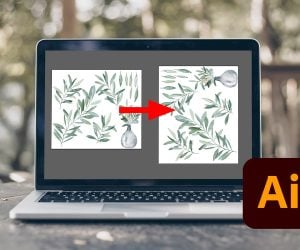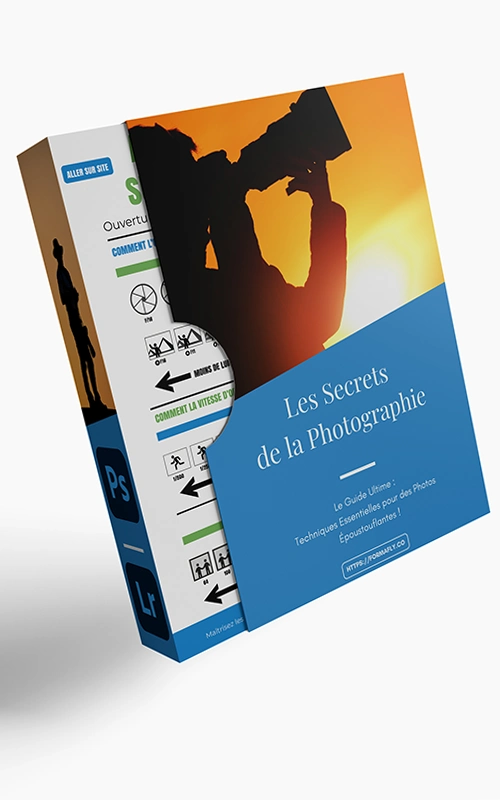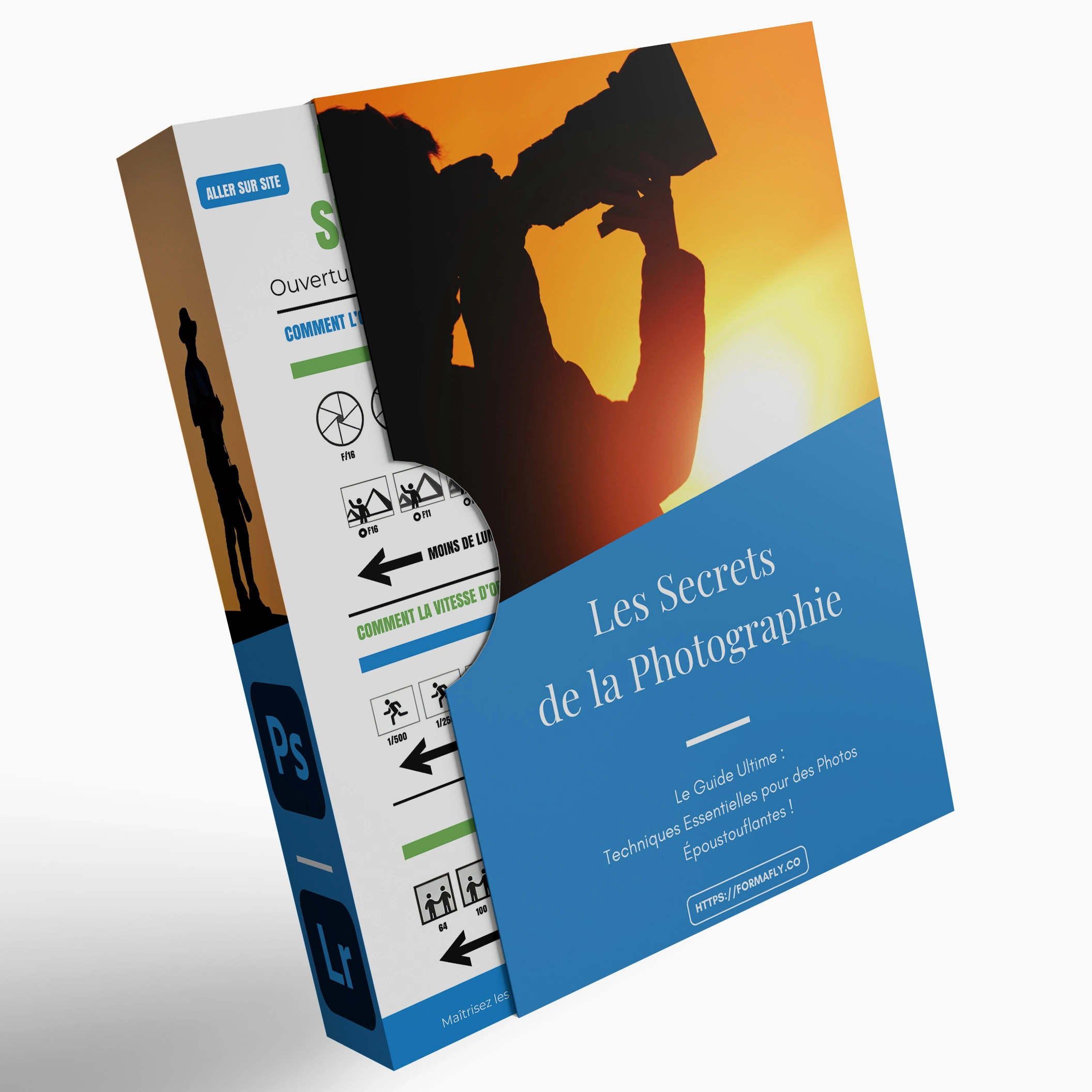Modifier le format d’un document existant : comment changer le format cm d’un doc existant sur Illustrator ?
Lorsque vous créez un nouveau document sur le logiciel Adobe Illustrator, une unité de mesure par défaut va être utilisée. En effet, il peut s’agir du pixel ou encore du point qui est une unité de mesure particulièrement utile pour un travail de création fin.
Néanmoins, pour pouvoir travailler efficacement sur le logiciel Illustrator, il est essentiel de savoir comment modifier le format d’un document existant.

Les différentes unités de mesure sur Illustrator
Avant de voir comment changer le format cm d’un doc existant sur Illustrator, voici quelques repères et conversions. Le logiciel Adobe Illustrator prend en charge dix unités de mesure différentes :
- Pixels : 10 px = 2,65 mm
- Points : 10 pts = 13 px
- Picas : 10 px = 0,625 pica
- Pouces = 10 pts = 0,139 po
- Pieds : 1 pied = 12 po
- Pieds et pouces
- Yards
- Millimètres
- Centimètres
- Mètres
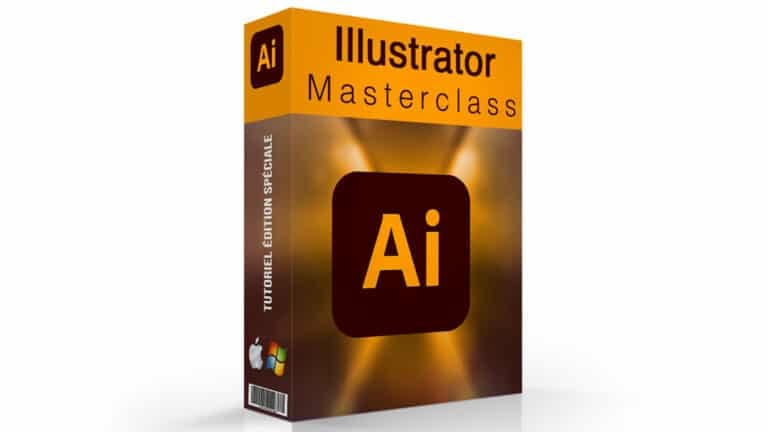
Comment changer le format cm d'un doc existant sur Illustrator
La méthode la plus rapide
La méthode la plus rapide pour changer le format cm d’un fichier existant sur Adobe Illustrator se fait en un clic :
- Dans le panneaux latéral droit "Propriétés", rendez-vous dans les propriétés du document
- Repérez la liste déroulante "Unités"
- Sélectionnez le format souhaité, par exemple cm.
Pour vérifier si vous avez bien réussi à modifier le format d’un document existant, vous pouvez faire apparaître les règles (raccourci clavier : Ctrl + R ou Cmd + R). Ainsi, en sélectionnant des unités différentes, vous devriez voir les règles changer également sur votre plan de travail.
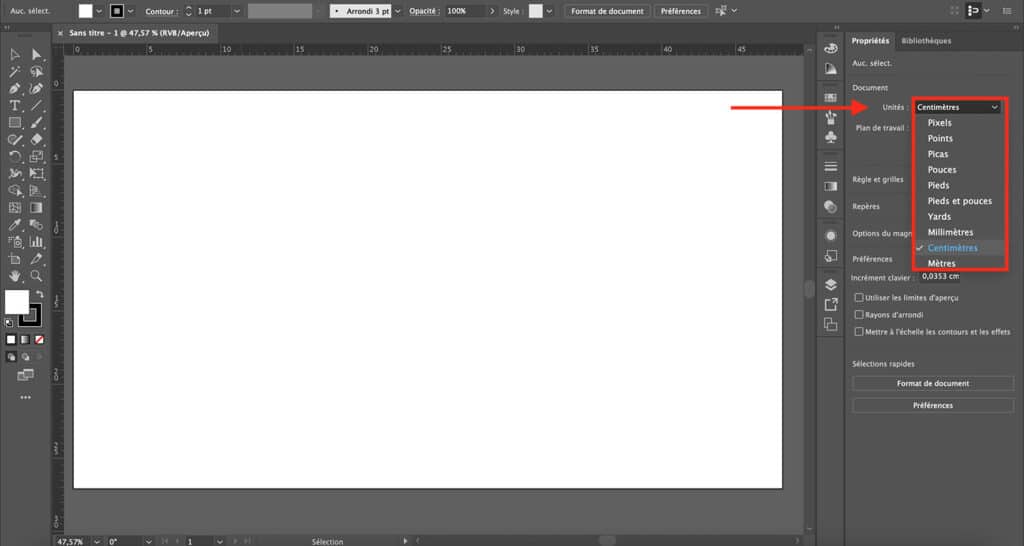
Une deuxième méthode pour changer le format d'un document existant
Si vous cherchez comment changer le format cm d’un doc existant sur Illustrator, voici une deuxième technique qui devrait vous y aider.
- Cliquez dans le ruban supérieur sur le menu Illustrator > Préférences > Unités
- OU utilisez le raccourci clavier suivant : Ctrl + , (Windows) / Cmd + , (Mac)
- Sélectionnez à présent l'unité de mesure souhaitée
Cette deuxième technique vous permet de déterminer une unité de mesure générale, mais aussi une unité spécifique pour les contours. Par exemple, si vous souhaitez avoir une unité générale en cm pour plus de praticité, vous pouvez en revanche choisir le point pour les contours, cela vous permettra de créer plus facilement des traits fins.
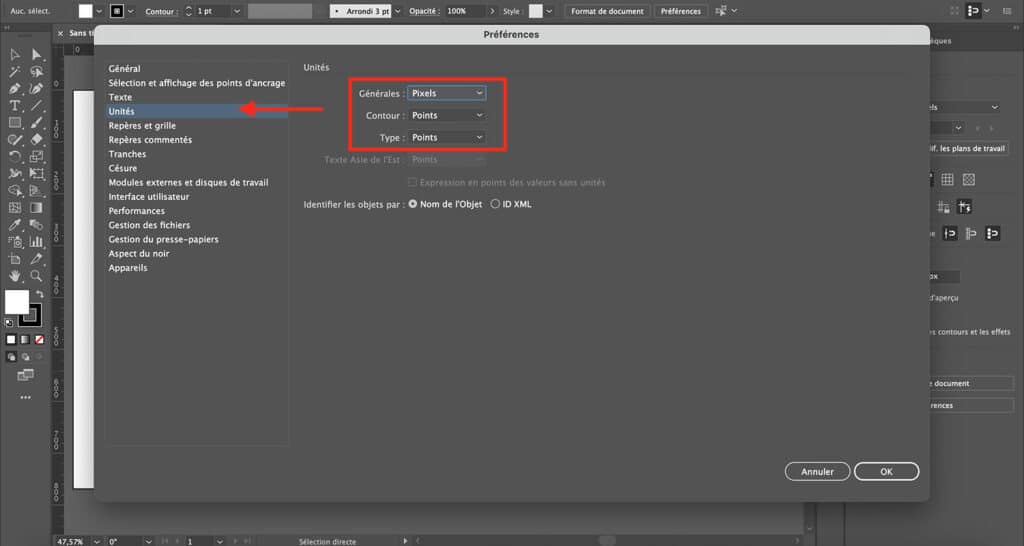
Comment changer le format cm d'un document existant sur Illustrator : conclusion
Ces deux techniques vous permettront de modifier rapidement et simplement le format d’unité de mesure d’un document existant sur Illustrator. Ainsi, en fonction des besoins, vous pourrez effectuer la conversion en cours d’édition de votre travail. Par exemple, si votre document est en pixels mais que vous souhaitez modifier la taille du plan de travail pour appliquer un format A3 pour l’impression, vous pourrez facilement basculer en cm pour modifier les valeurs du fichier.
Vous aimez ? Partagez-le avec vos amis !
Découvrez plus de contenu sur Adobe Illustrator :